可能是一个比较无用的教程,但至少对于您创建一个足够大的场景来说,这个小技巧还是能用上的。
众所周知,SMBX 38A 里您可以摆放的方块数量一共有 20,000 个。
您可以在编辑器里按 Ctrl+D 或者打开 "View" - "Debugger" 在如下图的最上方的位置查看。

虽然您做图的时候不可能达到方块上限的程度,但一旦方块的数量一多,程序在运行该关卡的时候,会加载该关卡的方块数量非常多,导致加载时间过长,在一定程度上会影响游戏体验。
那么,下面就是如何省 Blocks 的教程。
对地形设计有奇效哦。
下列教程以 Photoshop 2021,SMBX 1.4.5 为准。
工具
- SMBX 38A
- 图形处理一类的软件,比如Photoshop,Paint.Net,Asprite等等。
1.处理素材
要想处理素材,首先你需要确定好你想处理的地形素材。
例如下面一个迷你的小场景。
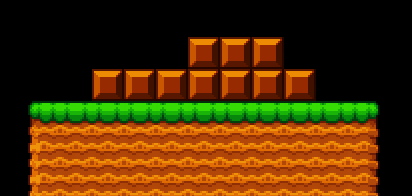
如果按照正常的地形块摆放的话,数量会到33个,虽然微不足道,但如果假设该关卡地形足够大,影响还是非常大的。
我们只需要对这个地形块的中间块进行处理。
例如上述案例所用到的地形图,如下图所示。
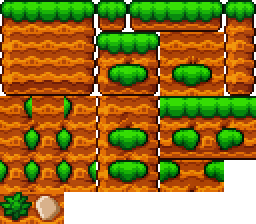
将这个地形素材拖到Photoshop,然后选择那个方块。
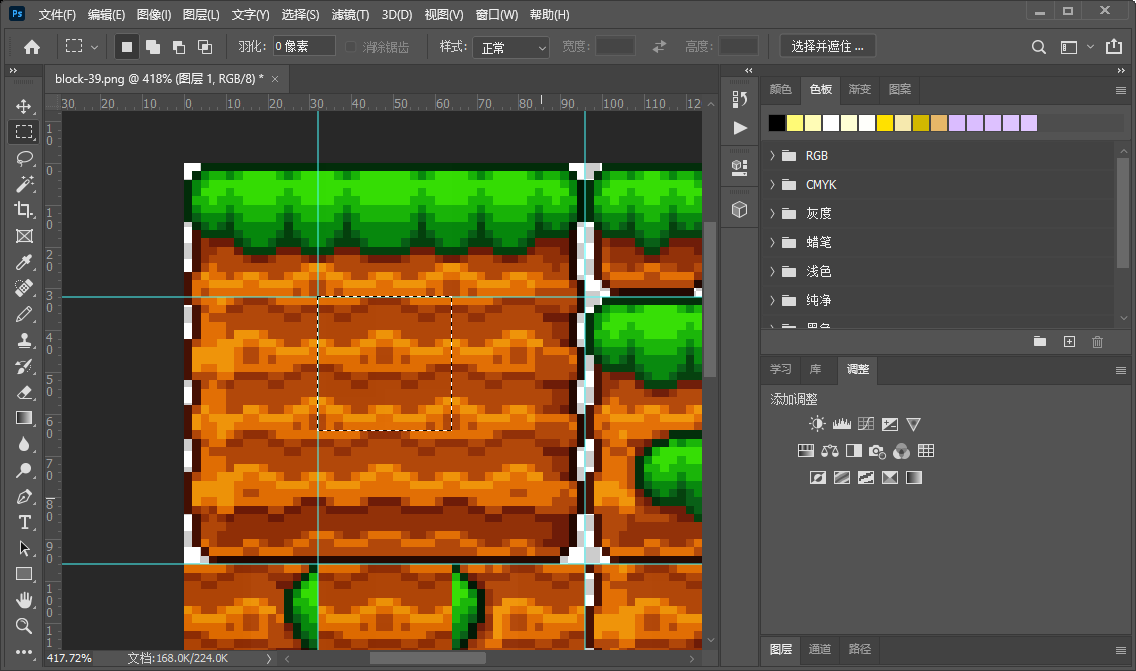
(请记住!一定要居中的那个中间块,也就是96x96大小的地形块中间位于32,32的位置,大小32x32像素,上述教程图用了参考线表明需要剪裁的地方。)
接着复制选中的方块,新建文件,参数如下图所示,确保大小是96x96。
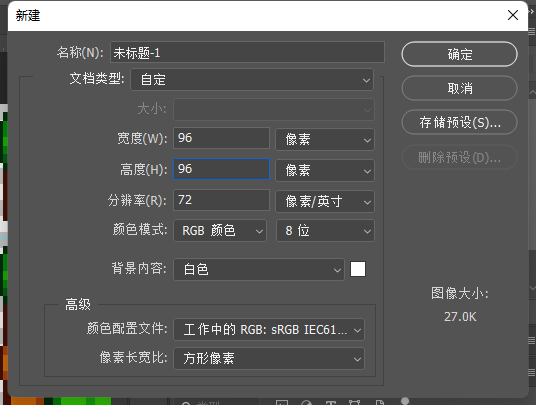
接着粘贴刚才复制的方块,复制9次,成品如下图所示
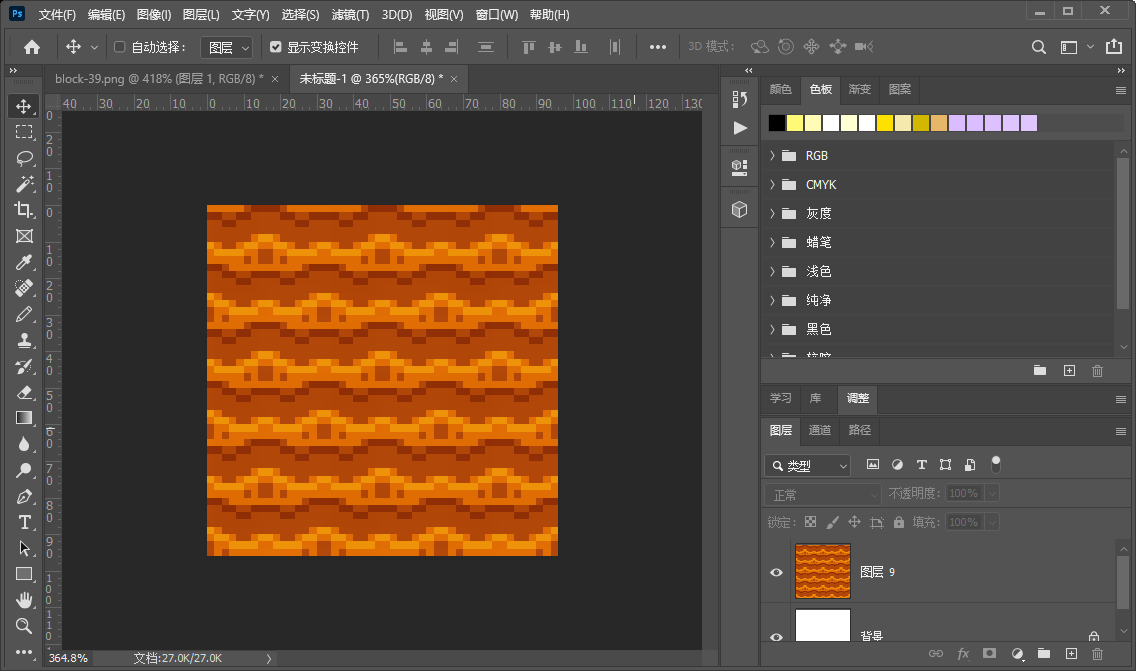
然后保存为另一个方块的素材名称,例如block-12.png。
接着回到编辑器,打开 "Database" - "Objects" 如下图所示窗口。
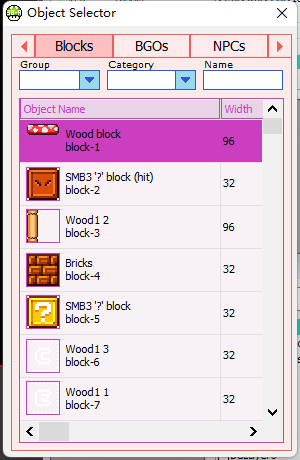
找到刚才保存的地形素材对应的物体名,例如你保存的是block-12,就找block-12,双击打开,会弹出一个窗口。
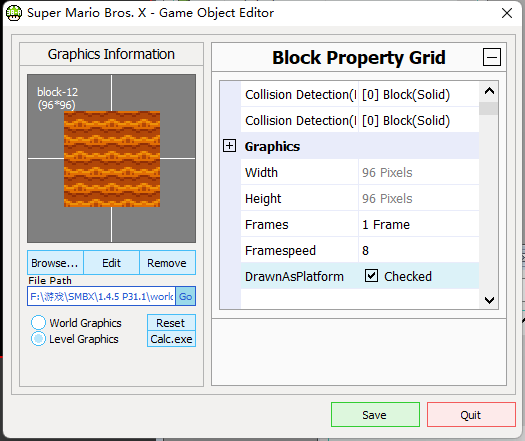
找到“DrawnAsPlatform”,勾选上,此时你会发现宽度和高度会锁定,程序会默认为96x96一个Sizable单元。这也就是为啥要求创建一个96x96的画布的原因。
回到游戏,擦除掉中间块地形块,如下图所示
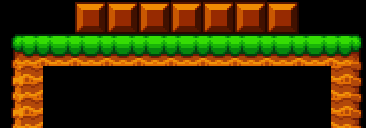
然后使用刚才定义为Sizable单元的地形块填充,你会发现与之前单独用方块填充并无瓜葛,但在Block数量上,足足省了 17 个方块。
也许你觉得这点数量微不足道,但你想一下,如果是一个超大的场景呢?那用上述方法去优化方块数量,是不是一下子节省了超多的方块栏位?
这是我的之前某个关卡的使用的方块数量:
这是使用这个方法之后的方块数量:
你会发现优化非常大。足足省了许多的方块栏位,可以塞下更多的方块去完善关卡。
如果觉得这个妙招有用的话,点个赞支持吧!